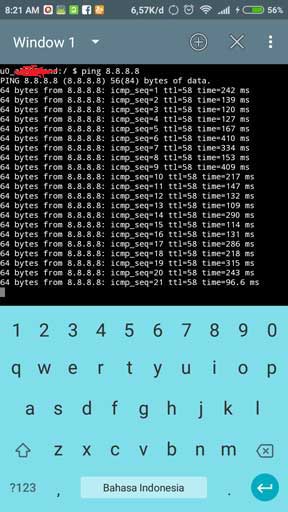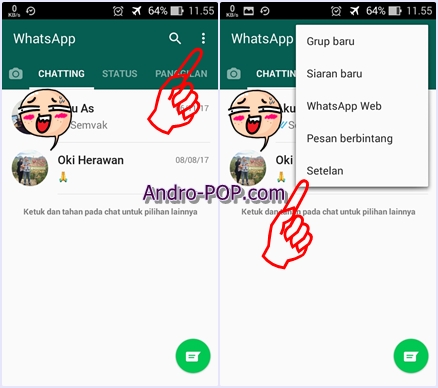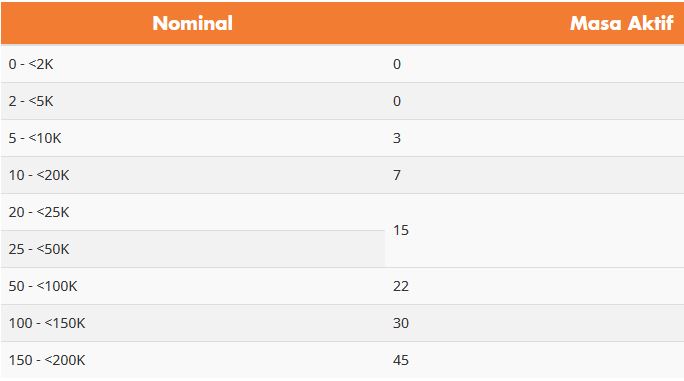Microsoft Word, sebagai produk unggulan dari brand Microsoft memberikan banyak fitur bagi pengguna nya, salah satunya adalah pembuatan poster. Banyak dari masyarakat umum yang tidak paham cara membuat poster di Microsoft Word. Padahal, cara membuatnya cukup mudah apabila dipelajari.
Microsoft Word menyediakan banyak sekali template untuk berbagai jenis file tulisan, seperti surat, brosur hingga poster. Poster sendiri merupakan seni atau desain grafis dengan kombinasi tulisan dan gambar. Tentu dengan software yang sudah familiar seperti word, pembuatannya akan lebih mudah.
Fungsi atau Kegunaan Poster
Selayaknya media visual pada umumnya, poster memiliki fungsi dan kegunaannya sendiri. Beberapa fungsi atau kegunaan poster adalah sebagai berikut:
- Sarana penyalur informasi
- Reklame dan pemberitahuan mengenai layanan masyarakat
- Sarana promosi berbagai media, seperti kegiatan sosial, Pendidikan dan lain sebagainya
- Meyakinkan penonton atau pembaca agar dapat mengikuti informasi yang diberikan
Cara Membuat Poster Menggunakan Software Microsoft Word
Setelah mengetahui fungsi atau kegunaan poster, maka perlu untuk mengetahui cara membuat poster dengan Microsoft word. Cara mempelajari desain dari word terbilang cukup mudah, karena sudah diberikan template untuk alat bantu. Berikut adalah tahapannya:
1. Membuat File Baru
Cara membuat poster di Microsoft word yang pertama adalah dengan membuat file baru untuk desain poster. Berikut adalah langkah-langkahnya:
- Buka Microsoft Word di PC atau Laptop masing-masing
- Setelah aplikasi dibuka, klik menu New untuk membuat file baru
- Pilih opsi Flyers untuk membuat template desain poster
2. Memilih Template Poster yang Diinginkan
Setelah melewati tahapan pertama, cara selanjutnya adalah dengan memilih template yang diinginkan. Pemilihan ini dimaksudkan untuk memilah mana poster yang diinginkan sesuai dengan pesan yang diinginkan pembuat. Berikut adalah tahapannya:
- Pilih Template yang diinginkan pada menu Flyers
- Setelah pembuat poster selesai memilih, klik Create
- Word secara otomatis akan mengunduh template yang dipilih dan file akan terbuka ketika unduhan selesai. Pastikan bahwa Laptop atau PC terhubung dengan Internet untuk memperlancar unduhan.
3. Mengubah Ukuran Poster
Template yang sudah terbuka kemudian diatur terlebih dahulu ukurannya. Pastikan ukuran sesuai dengan konsep yang diinginkan pembuat poster. Ikuti langkah dibawah:
- Pergi ke tab Layout, kemudian klik ikon size
- Pilih ikon A3, karena biasanya poster memiliki format ukuran A3 pada pengerjaannya.
- Pembuat poster juga bisa mengubah format ukuran lain, seperti Letter, A4 dan lainnya dengan langkah yang sama.
4. Melakukan Editing pada Poster
Masuk ke cara membuat poster di Microsoft word tahap keempat adalah dengan melakukan editing atau mengubah komponen pada poster. Editing dimaksudkan untuk mempercantik atau menyesuaikan dengan konsep poster dari pembuat. Berikut adalah langkah-langkahnya:
- Untuk mengganti tulisan, masuk ke tab Dalam tab home, pembuat poster bisa mengganti font atau jenis tulisan, font size atau ukuran tulisan dan style atau gaya tulisan.
- Untuk penambahan gambar dan bentuk geometris, dapat mencari di tab
- Sedangkan untuk mengedit perubahan warna pada poster, pembuat poster bisa masuk ke tab Design untuk merombak warna sesuai dengan konsep yang diinginkan.
5. Menyimpan Desain yang Dibuat
Cara terakhir yang dilakukan setelah template poster selesai dibuat dan melalui tahapan editing adalah dengan menyimpan file poster. File poster yang sudah disimpan akan lebih mudah untuk diakses. Langkah awal adalah klik file, lalu klik lagi save as Adobe PDF. Kemudian ubah nama dan klik save.
Demikian ulasan mengenai cara membuat poster di Microsoft Word yang sangat mudah untuk dipelajari. Dengan software yang sering digunakan untuk mengetik, tentu cukup menarik apabila Word dapat digunakan untuk membuat poster. Hal ini sangat menguntungkan karena skill yang diperlukan untuk belajar tidak terlalu rumit.